
Dull 1: Dewiswch yr argraffydd diofyn
Yr opsiwn cyntaf yw'r hawsaf yn y gweithrediad, ond mae'n anaml iawn y bydd yn effeithiol. Beth bynnag, mae'n well ei gyflawni ar y dechrau - mae siawns y bydd yn rhydd o gyfarwyddiadau llafur-ddwys a gwario. Mae'n cynnwys dewis argraffydd targed fel y ddyfais ddiofyn fel bod unrhyw dasgau print yn mynd ati yn awtomatig.
- Agorwch y ddewislen Start a dewiswch yr adran "paramedrau".
- Ewch i'r categori "Dyfeisiau", lle mae'r holl argraffwyr wedi'u lleoli.
- Trwy'r panel chwith, newidiwch i "argraffwyr a sganwyr".
- Cliciwch ar y llinell gyda'ch argraffydd i arddangos gweithredoedd ychwanegol.
- Cliciwch ar y botwm rheoli.
- Neilltuwch yr offer argraffu hwn yn ddiofyn trwy glicio ar y botwm cyfatebol.
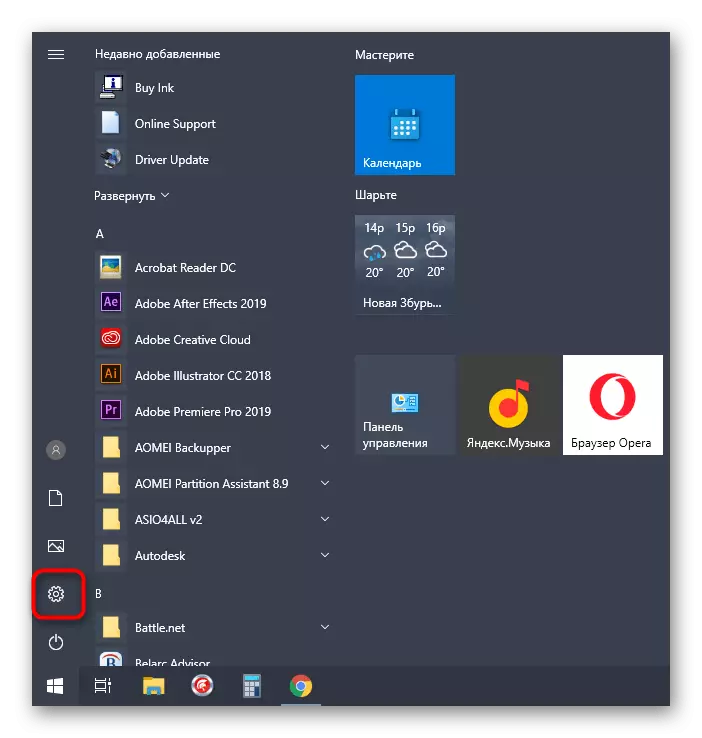

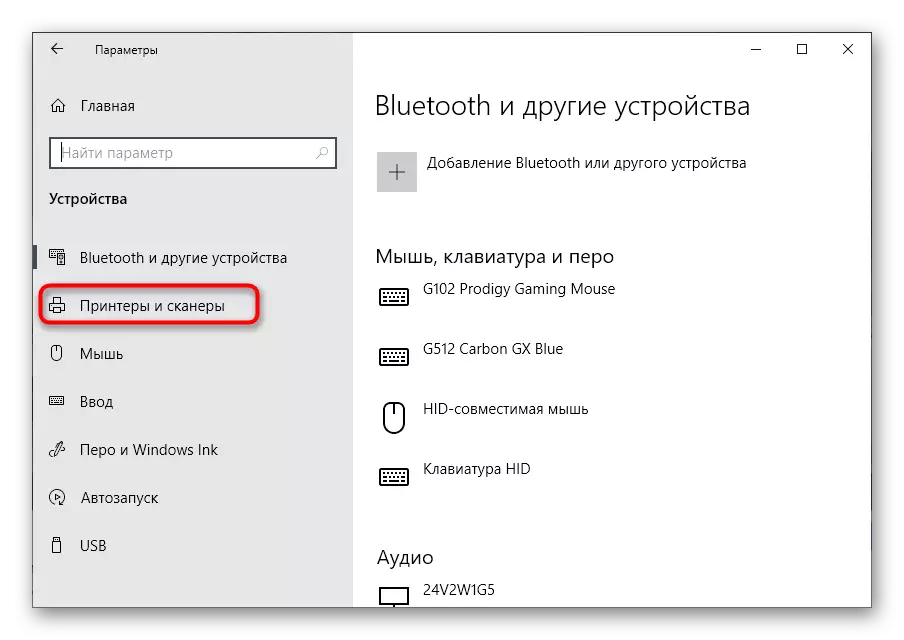



Ar ôl y newidiadau a wnaed, mae'n well ailgychwyn yr argraffydd, gan eu defnyddio. Ar yr un pryd, rhaid lansio'r ddogfen yn y ciw yn awtomatig. Os na fydd hyn yn digwydd neu'r ddyfais ac felly mae yn y wladwriaeth "diofyn", defnyddiwch y dull canlynol.
Dull 2: Dileu tasg y ciw
Mae'n debygol nad oedd y ddogfen a roddwyd yn y ciw stamp yn dechrau oherwydd y problemau sy'n codi neu'n annisgwyl yn analluogi'r argraffydd. Yna bydd y dasg hon yn derbyn y statws gwall ac ni fydd yn caniatáu argraffu ffeiliau eraill. Felly, bydd angen ei ddileu eich hun, ac yna ail-ddechrau argraffu.
- Ewch i'r adran "Dyfeisiau" yn "Paramedrau", dewiswch yr argraffydd a chliciwch ar y botwm ciwiau agored.
- Os oes sawl tasg ar unwaith, yn y ffordd nesaf yr erthygl hon byddwch yn dysgu sut i ddileu nhw i gyd yn gyflym. Yn yr achos pan fo'r ddogfen yn unig, cliciwch ar y dde.
- Yn y ddewislen cyd-destun sy'n ymddangos, cliciwch "Diddymu" ac aros am y dasg o'r rhestr.

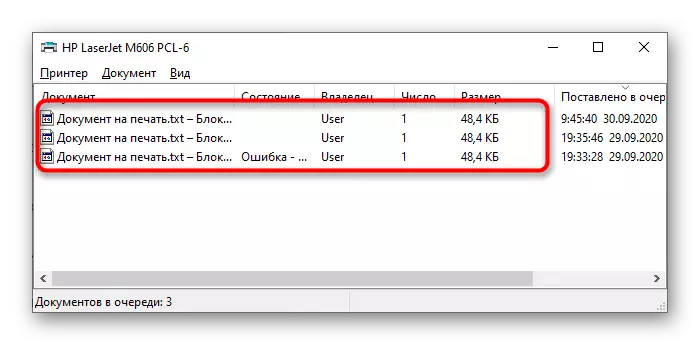

Dull 3: Glanhau'r ciw print
Fel y soniwyd uchod, bydd glanhau'r ciw print yn eich galluogi i gael gwared ar yr holl dasgau problemus sy'n amharu ar y dogfennau printiedig fel arfer. Gallwch wneud hyn fel modd awtomatig a llaw, os methodd yr opsiwn cyntaf. Dadansoddiad manwl o bob dull cewch mewn erthygl ar wahân ar ein gwefan.
Darllenwch fwy: Sut i lanhau'r ciw print ar yr argraffydd HP
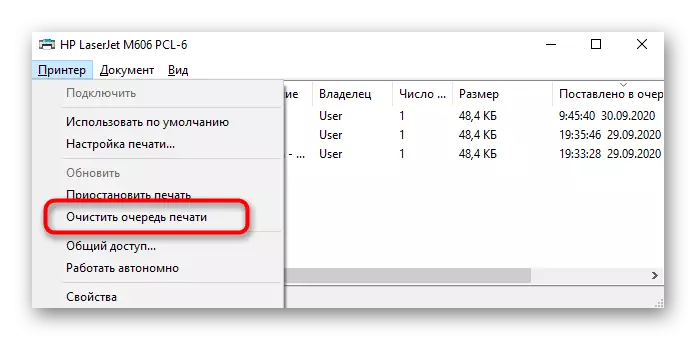
Dull 4: Allbwn argraffydd o gyfundrefn all-lein
Os cafodd swydd yr argraffydd ei dirwyn i ben mewn eiliad annisgwyl, er enghraifft, os yw'n dod i'r amlwg, gall y lansiad nesaf fod yng nghwmni cyfieithu awtomatig i mewn i'r dull gweithredu ymreolaethol. Yna ni chaiff yr holl ddogfennau a giwir eu ciwio eu hargraffu os nad yw'r ddyfais yn troi'n ddull gweithredol eich hun. I wneud hyn, agorwch yr adran ciw argraffu, yn y ddewislen "Argraffydd", tynnwch y blwch gwirio o'r eitem "Gwaith yn Ymreolaethol".

Ar ôl hynny, dilëwch y dasg allan o'r ciw a'i ychwanegu yno eto. Os oedd y broblem yn cynnwys y dull gweithredu hwn mewn gwirionedd, bydd argraffu yn awr yn dechrau yn y modd arferol.
Dull 5: Galluogi cydrannau argraffu
Mae cydrannau argraffu a gynhwysir yn y set safonol o swyddogaethau system weithredu yn gyfrifol am ryngweithio arferol â'r argraffydd. Os yw'r elfennau hyn yn anabl, gall problemau wrth brosesu dogfennau ddechrau. Felly, mae angen gwirio eu statws â llaw ac mae angen iddynt gynnwys yr hyn sy'n digwydd:
- Ffoniwch "paramedrau", er enghraifft, drwy'r ddewislen "Start".
- Ewch i'r adran "Ceisiadau" trwy glicio ar ei deilsen.
- Ar ôl y rhestr o raglenni gosod, mae yna floc "lleoliadau cysylltiedig", lle rydych chi'n clicio ar y ddolen "Rhaglenni a Chydrannau".
- Mae ffenestr rheoli meddalwedd ar wahân yn cael ei harddangos, lle mae gennych ddiddordeb yn y "Galluogi neu analluogi Windows Components" adran.
- Yn y rhestr o gydrannau, dod o hyd i "gwasanaethau argraffu a dogfennau" a actifadu'r catalog, gan ei farcio gyda marciwr du.
- Nesaf, defnyddiwch y cyfeiriadur hwn a marciwch yr holl flychau gwirio is-ffolderi.
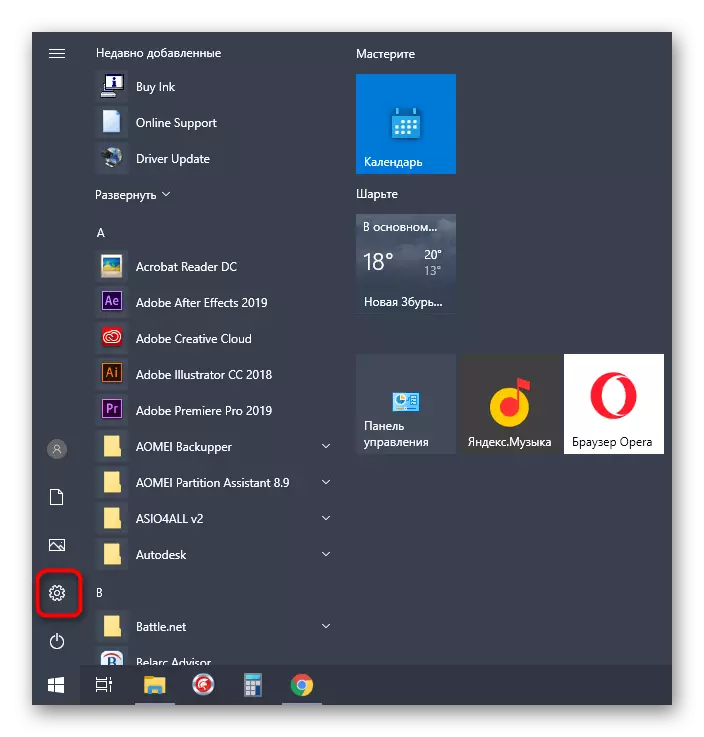



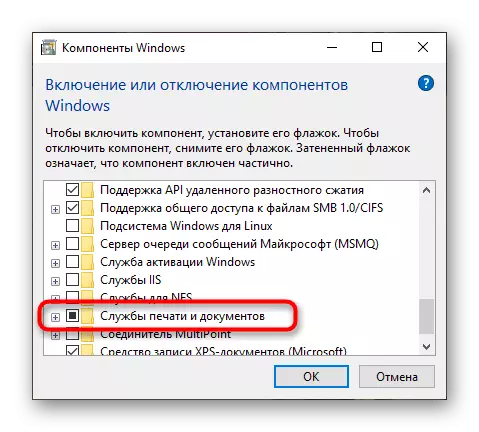

Dull 6: Newid Cyfrif Defnyddwyr
Os nad yw'r "gyrrwr ar gael" yn ymddangos wrth osod dogfen yn y ciw neu droi ar yr argraffydd, yn fwyaf tebygol, nid yw'r cyfrif a ddefnyddir yn iawn er mwyn rhyngweithio â'r ddyfais. Bydd angen newid yr un y mae'r statws "gweinyddwr" yn cael ei neilltuo. Os nad ydych yn gwybod sut i wneud hyn, cysylltwch â llawlyfrau unigol ar ein gwefan isod.
Darllen mwy:
Cael Hawliau Gweinyddwr ar gyfrifiadur gyda Windows 10
Defnyddiwch y cyfrif Gweinyddwr yn Windows

Dull 7: Ailosod gyrrwr yr argraffydd
Y ffordd olaf a allai fod yn effeithiol ar y sefyllfa bresennol yn ailosod gyrrwr yr argraffydd. I ddechrau, mae angen cael gwared ar yr hen feddalwedd, fel yn y ffurflen a ddefnyddir, fe'i hysgrifennir yn yr erthygl nesaf.
Darllenwch fwy: Tynnwch yrrwr yr argraffydd yn Windows 10
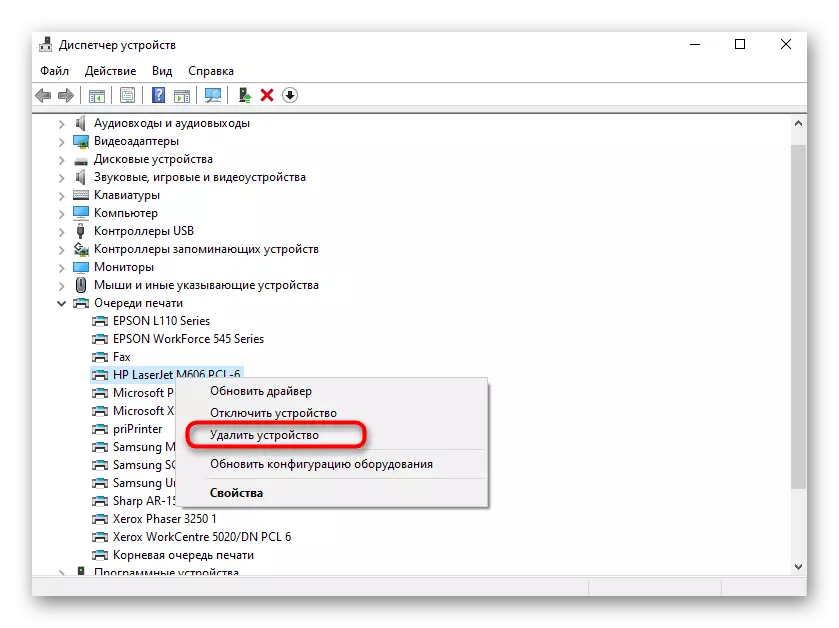
Nesaf, dewiswch y dull chwilio gyrrwr gorau posibl ar gyfer yr argraffydd, gan ddefnyddio cyfarwyddiadau cyffredinol ar ein gwefan neu ei ganfod trwy chwilio yn ôl enw eich dyfais eich hun. Ar ôl ailosod y gyrrwr, ailgychwynnwch y cyfrifiadur ac ail-gysylltu'r offer argraffu, ac yna ewch i argraffu argraffu.
Darllenwch fwy: Gosod gyrwyr ar gyfer argraffydd
